A képek létrehozása és szerkesztése a Microsoft Paint alkalmazásban szabványos eszközkészlet segítségével történik, amely magában foglalja a kép egy bizonyos területének kivágását. Erre azért van szükség, hogy egy objektumot áthelyezzen a rajz egyik részéből a másikba, vagy átmásolja a vágólapra, majd illessze be a második Paint fájlba.
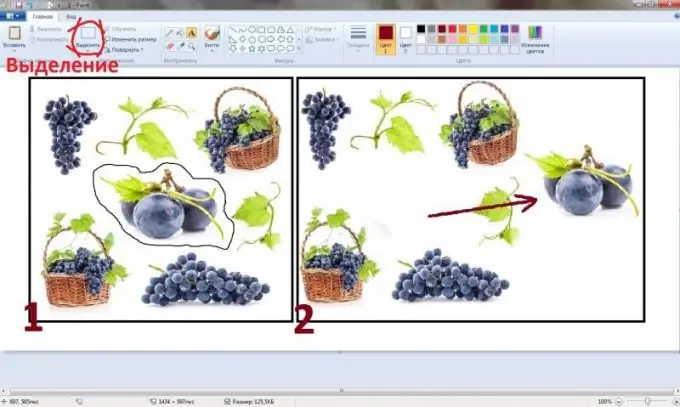
Utasítás
1. lépés
Bármely objektum kivágásához a Paint alkalmazásban először ki kell választania. Ehhez használja a megfelelő névvel ellátott gombot, amelynek alján egy fekete háromszög található, amely megnyitja a beállítások listáját. A kiválasztási terület kétféle lehet: téglalap alakú és tetszőleges. Ez utóbbi akkor hasznos, ha a kép egy részét sűrűn veszik körül más objektumok, amelyek nem eshetnek a kiválasztott területre. A paraméterekben kiválaszthatja az "Összes kijelölése" sort - ebben az esetben a teljes kép másolásra kerül. Ezt a parancsot a Ctrl + A gombok megnyomásával cserélheti ki a billentyűzeten. Ezt követően a képet be lehet illeszteni egy másikba, előzőleg összenyomva és a kollázs részévé téve.
2. lépés
A választógombra kattintva a kurzort a levágandó szakasz határára kell helyezni, és miközben az egér bal gombját lenyomva tartja, megrajzolja az objektum körvonalait. Miután teljes körűen megfordult rajta, elengedi az egérgombot. A megrajzolt út eltűnik, utat enged egy szaggatott oldalú téglalapnak. Ezután a kurzort ebben a téglalapban kell elhelyeznie, nyomja meg a jobb egérgombot, és válassza a "Kivágás" sort a megnyíló helyi menüben. A tálca bal oldalán ugyanaz a parancs jelzi ugyanazt a műveletet.
3. lépés
Az objektum kivágásával a felhasználó üres fehér területet kap, amelyet később háttérrel vagy más képpel kell kitölteni, ha a fájlra továbbra is szükség van, és nem lehet a kukába küldeni. A jövőben a kép kivágott része beilleszthető, ugyanabba a képbe, és egy külön megnyitott Paint fájlba. Így készülnek a kollázsok egy grafikus szerkesztő segítségével, vagy az egyik rajz kiegészül a másik részleteivel, például amikor egy személy arcát teljesen más fényképre helyezzük át.
4. lépés
A kiválasztási opciókban, amelyeket a "Kiválasztás" alatti nyíl megnyomásával nyithatunk meg, egy "Átlátszó kijelölés" sor található. Ha egy pipát tesz vele szemközt, a felhasználó a megrajzolt útvonalat mozgatva a benne lévő objektummal nem a vonallal elválasztott teljes területet, hanem csak a benne lévő alakzatot szúrja be. Az egyetlen feltétel a tiszta fehér háttér. Ha a kontúr legalább egy másik tárgy széléhez ér, akkor egy ilyen "átlátszó" mozgás meghiúsul. Kiválaszthat egy téglalapot vagy egy tetszőleges vonalat. Ha az objektumok eltérő színű, egységes háttéren helyezkednek el, akkor azok fehérre cserélhetők, és egy másik helyre történő vágás és beillesztés után újra színre változtathatók.






